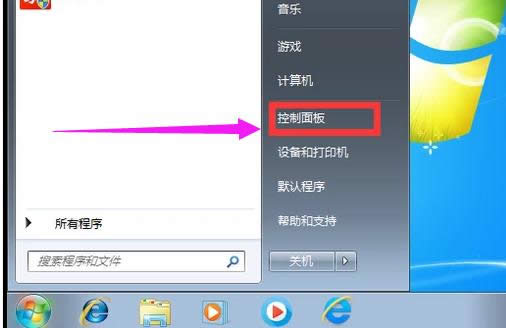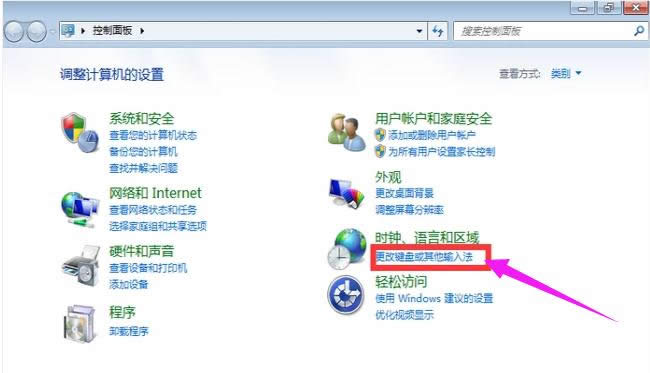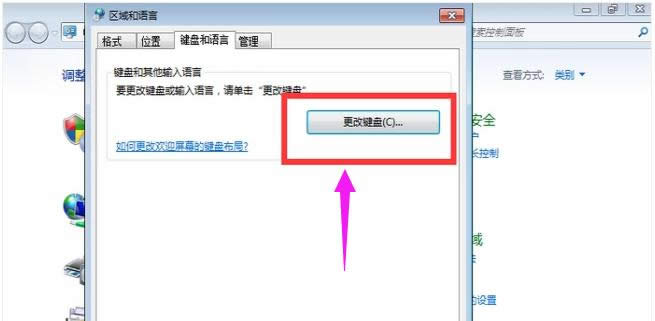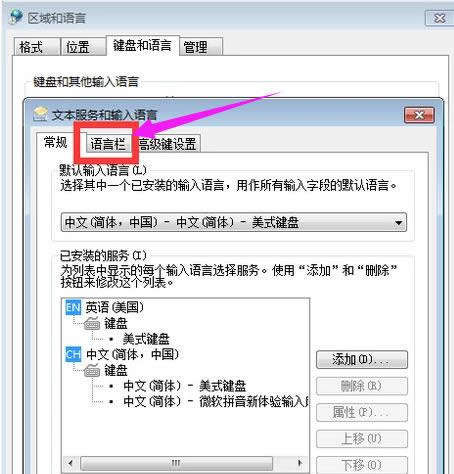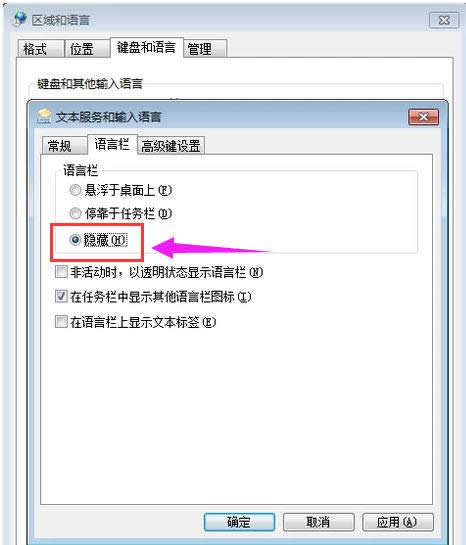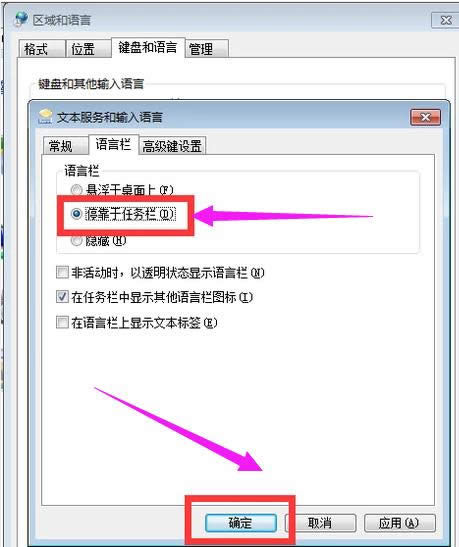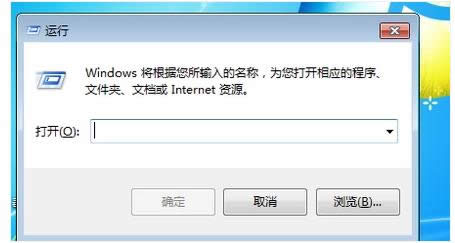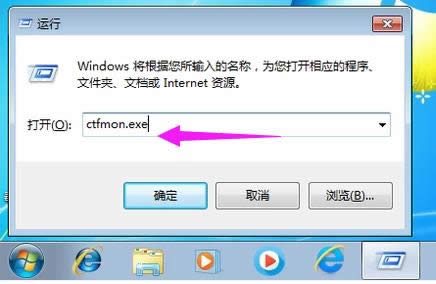windows7语言栏不见了怎样办,本教程教您windows7系统语言栏不见了怎样办
发布时间:2021-06-03 文章来源:xp下载站 浏览: 45
|
Windows 7,中文名称视窗7,是由微软公司(Microsoft)开发的操作系统,内核版本号为Windows NT 6.1。Windows 7可供家庭及商业工作环境:笔记本电脑 、平板电脑 、多媒体中心等使用。和同为NT6成员的Windows Vista一脉相承,Windows 7继承了包括Aero风格等多项功能,并且在此基础上增添了些许功能。 一般来说我们的语言栏都会悬停在电脑桌面右下角,在切换的时候我们可以看到自己的输入法和中英文等信息,但是很多网友会常常遇到语言栏消失不见的情况,很是郁闷,其实解决方法很容易,下面,小编就来跟大家介绍修复win7系统语言栏不见了的技巧。 在Win7操作系统中语言栏不见了非常的不方便,当我们切换输入法时压根不知道当前的输入法是哪个,怎么恢复不见的win7语言工具栏呢?难道要重新安装系统吗?这样的解决方法比较麻烦。针对win7语言工具栏不见了的问题,小编给大伙带来了win7系统语言栏不见了的方法。 win7系统语言栏不见了怎么办 打开开始菜单,选择“控制面板”。
win7载图1 进入控制面板页面,选择“更改键盘或其他输入法”。
系统语言栏载图2 跳出新页面,选择“更改键盘”。
win7载图3 然后点击“语言栏”。
语言栏不见了载图4 现在可以看到这里隐藏了语言栏。
语言栏载图5 选择“停靠于任务栏这个选项”,然后点击“确定”。
系统语言栏载图6 然后回桌面可以看到语言栏已经出来了。
系统语言栏载图7 如果以上方法还没出现语言栏,可能就是你的操作系统没能正常启动语言栏程序,我们需要手动来启动语言栏,按“Win+R”键,调出运行程序。
语言栏载图8 在运行的输入框中输入ctfmon.exe或ctfmon后,点击“确定”,即可启动语言栏程序。
win7载图9 然后回桌面可以看到语言栏已经出来了。
系统语言栏载图10 以上就是win7系统语言栏不见了的解决方法,更多的精彩内容尽在“小白一键重装”。 Windows 7简化了许多设计,如快速最大化,窗口半屏显示,跳转列表(Jump List),系统故障快速修复等。Windows 7将会让搜索和使用信息更加简单,包括本地、网络和互联网搜索功能,直观的用户体验将更加高级,还会整合自动化应用程序提交和交叉程序数据透明性。 |
相关文章
本类教程排行
系统热门教程
本热门系统总排行